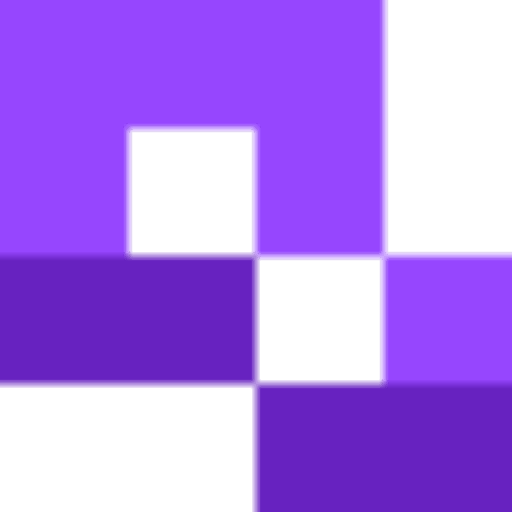Imagínate esto: tienes un documento importante de Google Docs al que quieres que todo tu equipo tenga acceso, pero no sabes cómo hacérselo llegar a tus compañeros. Podrías enviarlo por correo electrónico, pero existe la posibilidad de que no lo reciban, lo ignoren o se envíe a una dirección incorrecta. ¿Cuál es la solución? ¡Códigos QR!
Al crear un código QR para tu documento de Google Docs, puedes imprimirlo en un folleto o póster, colocarlo en un lugar visible para todos en tu equipo y permitirles acceder a él con un simple escaneo. Este es solo un ejemplo de cómo puedes usar códigos QR con Google Docs para simplificarte la vida y la de quienes te rodean.
En este artículo, repasaré los fundamentos de los códigos QR y Google Docs, cómo funcionan y cómo crearlos, además de algunos consejos para sacarle el máximo provecho.
¿Qué son los códigos QR de Google Doc?
Los códigos QR de Google Docs son exactamente lo que su nombre indica: códigos QR que enlazan a un documento de Google. Google Docs es un servicio gratuito ofrecido por la gran empresa tecnológica que permite a los usuarios crear y editar documentos de texto, similar a Microsoft Word, y guardarlos mediante almacenamiento en la nube. Estos documentos pueden compartirse y editarse según lo decida su creador.
Los usuarios suelen preferir Google Docs frente a otros programas debido a su facilidad de uso y sus funciones sencillas para compartir. Un documento de Google puede ser fácilmente editado y visualizado por su creador en otro dispositivo, un colaborador en cualquier parte del mundo o incluso por clientes potenciales.
Google Docs puede vincularse fácilmente a códigos QR mediante el enlace URL del documento. Dado que la mayoría de los códigos QR se utilizan para compartir direcciones web, funcionan perfectamente con Google Docs.
Cómo crear un código QR para un documento de Google
1. En la parte superior derecha de la página, haz clic en el botón Compartir. Luego despliega el menú y copia el enlace URL generado.

2. En QR Code Developer, selecciona la opción Crear Código.
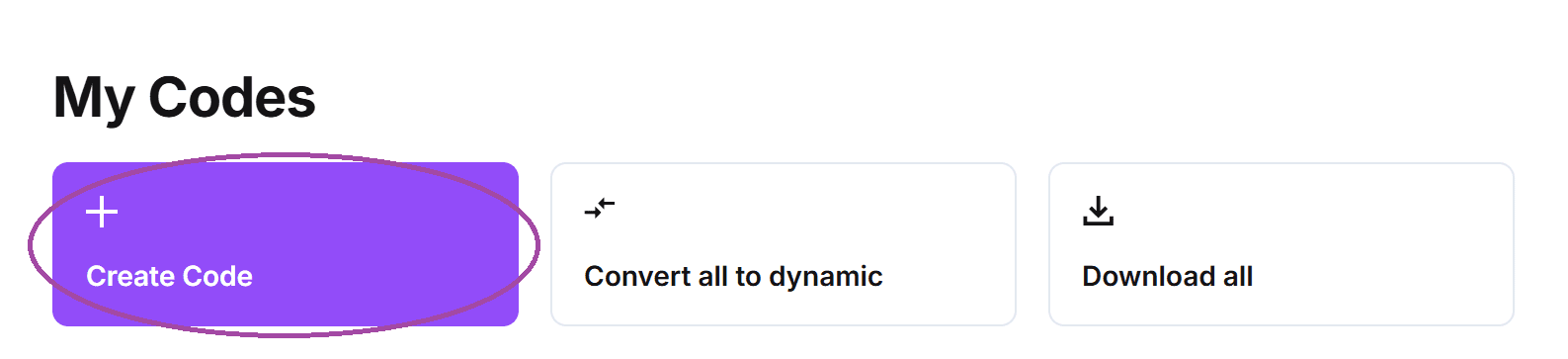
3. En el siguiente menú, selecciona la opción Sitio web.
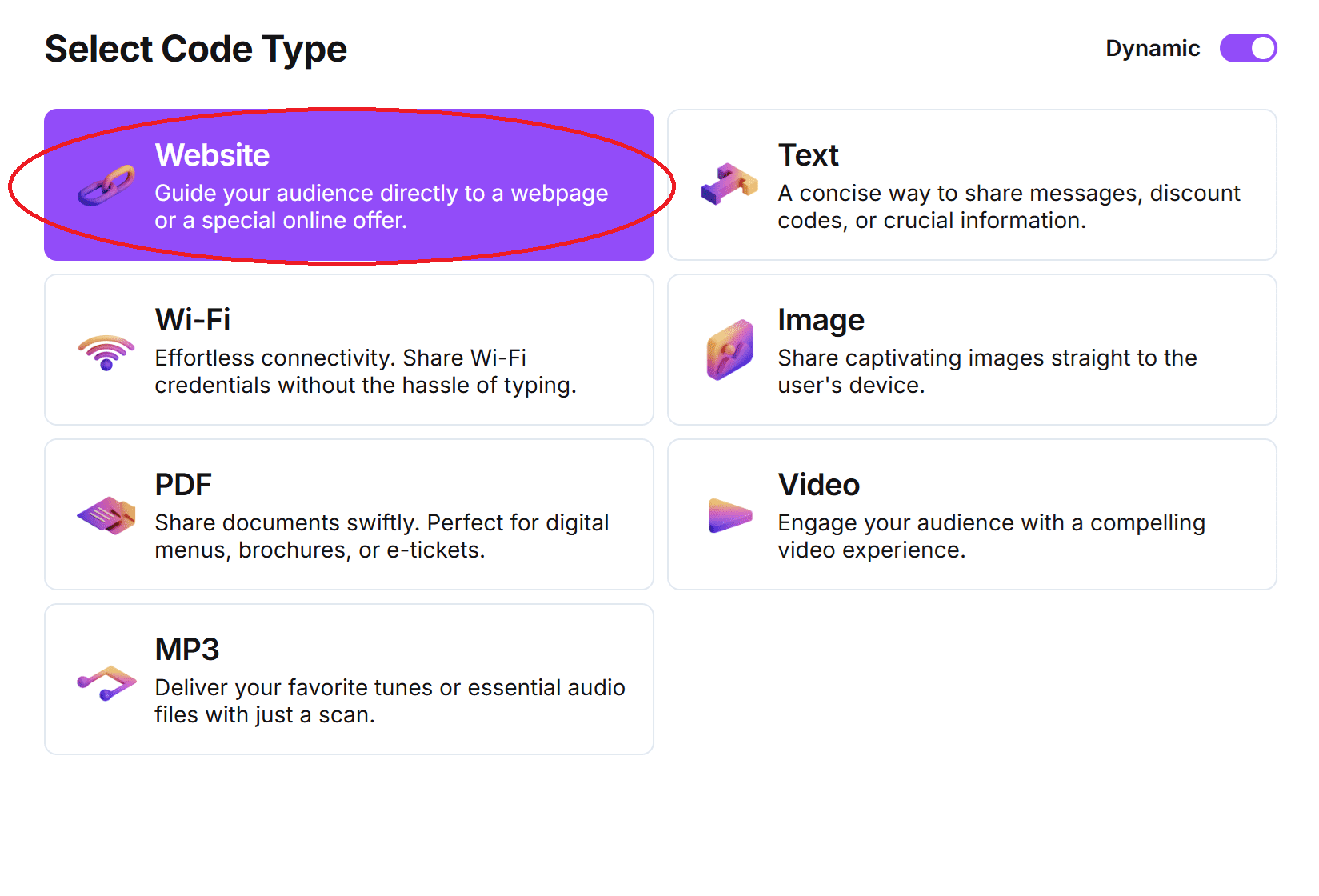
4. Pega tu URL en la barra y asigna un nombre al código QR.
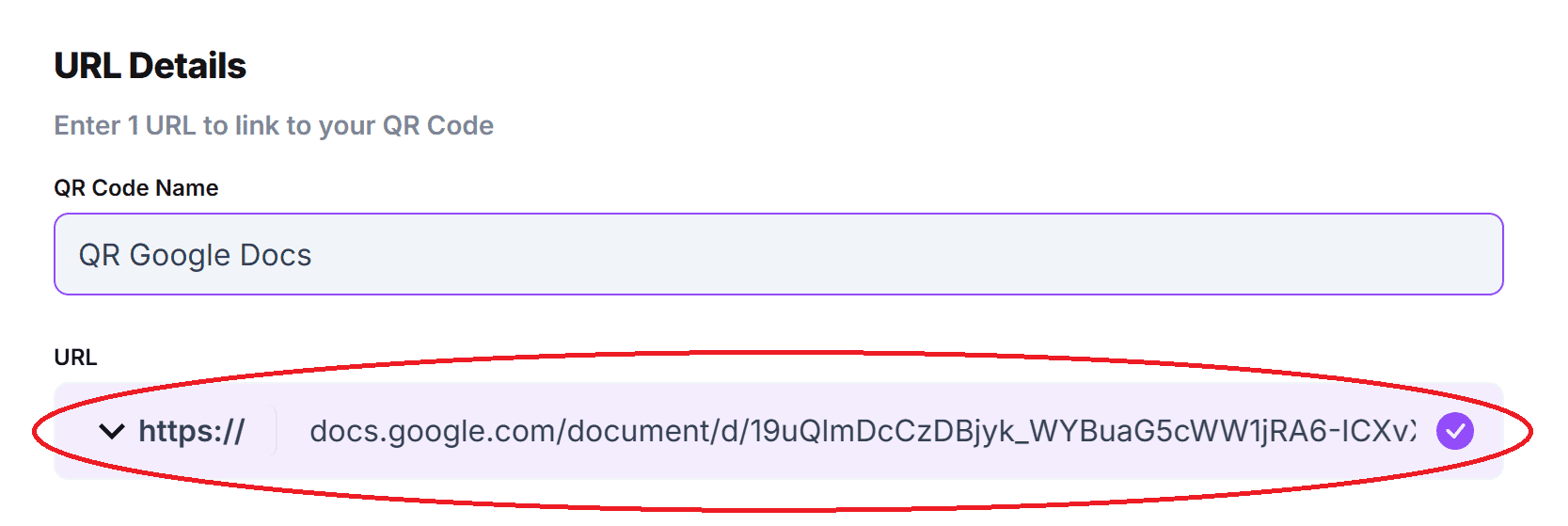
5. (Opcional) Haz clic en el ícono de lápiz junto a la ventana de Vista previa para personalizar aún más tu código.

6. Haz clic en el botón Generar.
7. Prueba tu código en varios dispositivos.
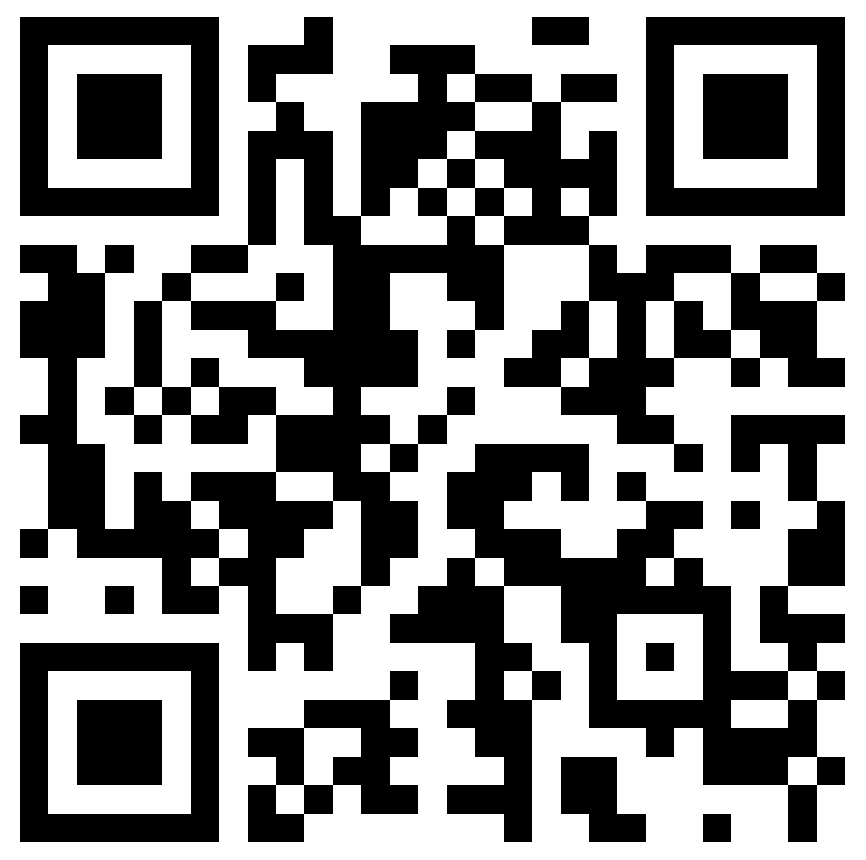
¿Por qué utilizar códigos QR con Google Docs?
Los beneficios de usar códigos QR con Google Docs son:
- Fácil de usar
- Pueden ser accesibles para cualquier persona con una cuenta de Google
- Pueden distribuirse en persona
- Permiten una colaboración sencilla
- Permiten que otros vean y editen documentos
- Los códigos pueden rastrearse y analizarse
Aunque sigue siendo muy fácil enviar el enlace compartido de un documento de Google o enviarlo directamente a un colaborador, adjuntar un documento a un código QR puede ser muy útil cuando deseas distribuirlo en persona a un grupo relativamente grande de personas.
Por ejemplo, si tienes un documento al que quieres que todo tu lugar de trabajo o tu clase tenga acceso, puedes crear un código QR para él y colocarlo impreso en un lugar visible para todos. De esa manera, no tendrás que preocuparte por que el documento se envíe a la persona equivocada o por que un compañero no reciba la notificación.
Los códigos QR también pueden utilizarse para compartir documentos con personas que no conoces, pero a quienes deseas dar acceso fácilmente a dicho documento. Por ejemplo, si quieres recolectar firmas en una petición digital, puedes colocar el código en un cartel o volante. Así podrás obtener firmas sin tener que montar una mesa ni asignar a alguien para supervisar el proceso.
Estos son solo algunos ejemplos del uso de los códigos QR junto con Google Docs. En realidad, el único límite es tu propia imaginación e ingenio.
Monitoreo del uso del código
Con las herramientas disponibles en QRCodeveloper, así como en otros generadores de códigos, puedes monitorear el uso de cualquier código que crees. Esto puede incluir cuántas veces se ha escaneado un código, dónde se ha escaneado, en qué dispositivo, con qué navegador y más. Con estas herramientas, podrás identificar qué códigos están llegando a más personas y en qué áreas deberías enfocar tus esfuerzos publicitarios.
Con QRCodeveloper puedes monitorear:
- Número de escaneos
- Número de escaneos por sistema operativo
- Escaneos por navegador
- Escaneos por país
- Escaneos por ciudad
- Escaneos por idioma
- Escaneos únicos
Consejos para un uso eficaz de los códigos QR de Google Docs
Visibilidad y ubicación: Asegúrate de que los códigos QR estén colocados de manera destacada en lugares relevantes.
Instrucciones claras: Proporciona instrucciones claras a los usuarios sobre cómo escanear el código QR.
Seguimiento y análisis: Utiliza herramientas para rastrear los escaneos de los códigos QR y analizar las métricas de participación.
Evite estos errores comunes con los códigos QR de Google Docs
Códigos de baja calidad: Usar imágenes de baja resolución que sean difíciles de escanear.
Pruebas insuficientes: No probar los códigos QR en diferentes dispositivos antes de implementarlos.
Mala ubicación: Colocar los códigos QR en lugares donde es poco probable que sean vistos.
Falta de promoción: No promocionar lo suficiente el código QR en diferentes canales.
Enlaces temporales: No seleccionar la opción Configurar este enlace para que nunca expire, lo que hace que el código solo funcione por un tiempo limitado.
Conclusión
Aunque ya hemos visto cómo crear códigos QR para Google Docs, cabe destacar que puedes seguir los mismos pasos para generar códigos para prácticamente todos los servicios disponibles en Google Drive, incluidos Sheets, Slides y Classroom.
Crear un código QR para un documento de Google no podría ser más fácil, y en cuestión de minutos puedes tener un código funcional y dinámico listo para compartir con quien lo necesites. Así que comienza hoy con las herramientas gratuitas disponibles en QR Code Developer y descubre lo sencillo que es.